
MDF (medialevyn kuvatiedosto) - Levyn kuvatiedostomuoto. Toisin sanoen tämä on virtuaalinen levy, joka sisältää joitain tiedostoja. Usein tietokonepelit tallennetaan tässä muodossa. On loogista olettaa, että virtuaalinen asema auttaa lukemaan tiedot virtuaalisesta levyltä. Tämän menettelyn toteuttamiseksi voit käyttää jotakin erityisohjelmista.
Ohjelmat MDF-kuvan sisällön tarkasteleminen
MDF-laajennuksen kuvien ominaisuus on, että siihen liittyvä tiedosto tarvitaan usein MDS-muodossa. Viimeinen painaa paljon vähemmän ja sisältää tietoja itse kuvasta.Lue lisää: MDS-tiedoston avaaminen
Tapa 1: Alkoholi 120%
Tiedostot, joilla on laajennus MDF ja MDS, luodaan useimmiten alkoholin kautta 120%. Tämä tarkoittaa sitä, että heidän avaamisensa mukaan tämä ohjelma sopii parhaiten. Alkoholi 120%, vaikkakin maksullinen työkalu, mutta voit ratkaista monia tallennuslevyihin liittyviä tehtäviä ja luoda kuvia. Joka tapauksessa kokeiluversio sopii kertaluonteiseen käyttöön.
- Siirry "Tiedosto" -valikkoon ja napsauta Avaa (Ctrl + O).
- Näyttöön tulee johdinikkuna, jossa sinun on löydettävä kansio, johon kuva tallennetaan ja avaa MDS-tiedosto.
- Valittu tiedosto näkyy ohjelman työalueella. Se jätetään vain avaamaan kontekstivalikkonsa ja napsauttamalla "Asenna laitteeseen".
- Joka tapauksessa jonkin ajan kuluttua (kuvan koosta riippuen) näkyy ehdotus käynnistää tai tarkastella levyn sisältöä.
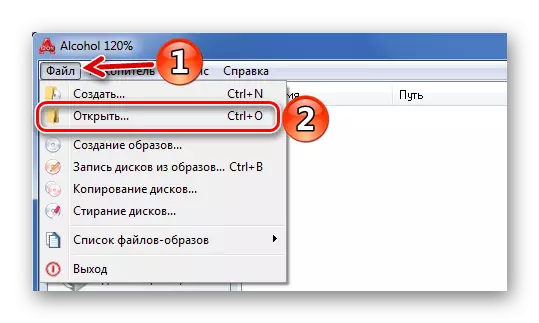
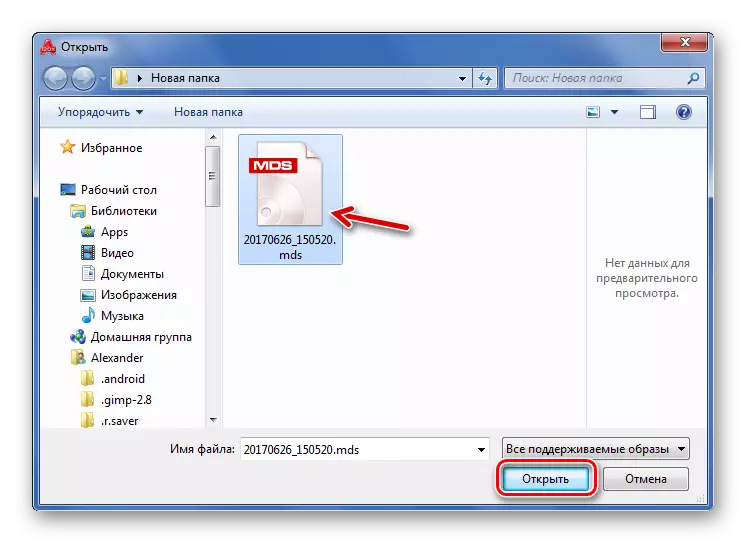
Älä kiinnitä huomiota siihen, että MDF: tä ei edes näytetä tässä ikkunassa. MDS: n aloittaminen johtaa lopulta kuvan sisällön avaamiseen.
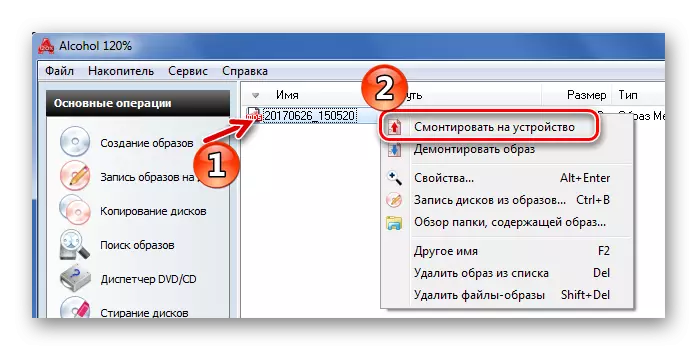
Ja voit napsauttaa tätä tiedostoa kahdesti.
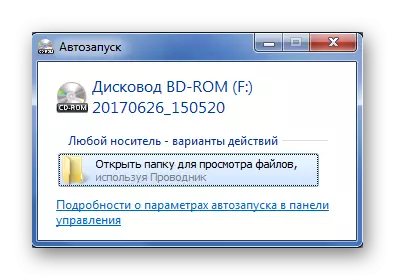
Tapa 2: Daemon Tools Lite
Hyvä vaihtoehto edelliseen vaihtoehtoon on daemon-työkaluja Lite. Tämä ohjelma ja näyttää kauniilta ja avoin MDF sen kautta nopeammin. Totta, ilman lisenssiä, kaikki Daemon-työkalujen toiminnot eivät ole käytettävissä, mutta se ei koske kykyä katsella kuvaa.
- Avaa Kuvat-välilehti ja napsauta "+".
- Siirry MDF-kansioon, korosta se ja napsauta "Avaa".
- Nyt riittää napsauttamaan levyn nimeämistä kahdesti ansaitsemaan Autorun, kuten alkoholissa. Tai voit korostaa tätä kuvaa ja napsauttaa "Mount".
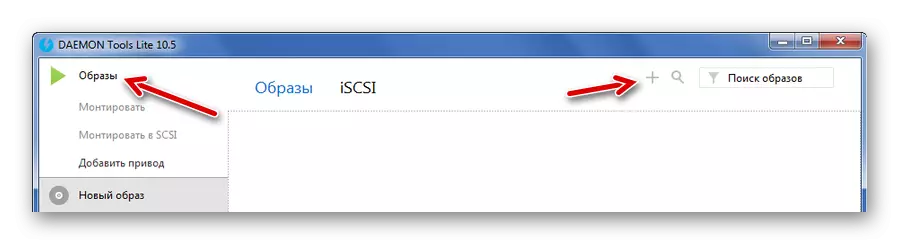
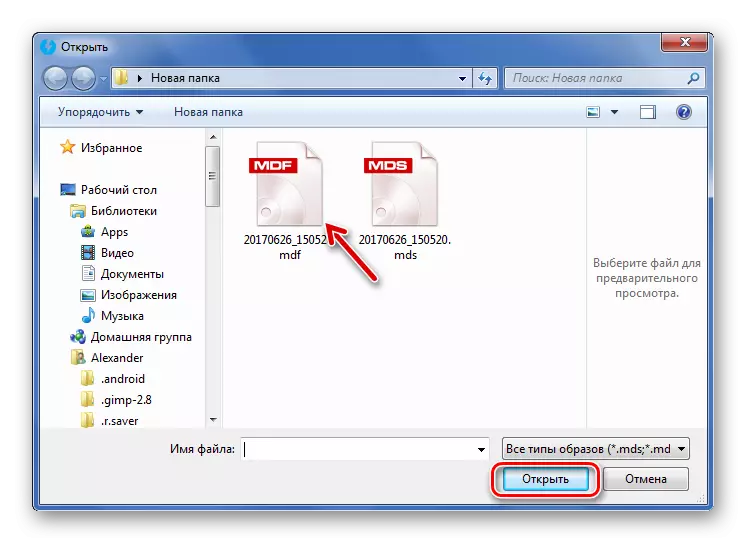
Tai yksinkertaisesti siirrä haluttu kuva ohjelman ikkunaan.
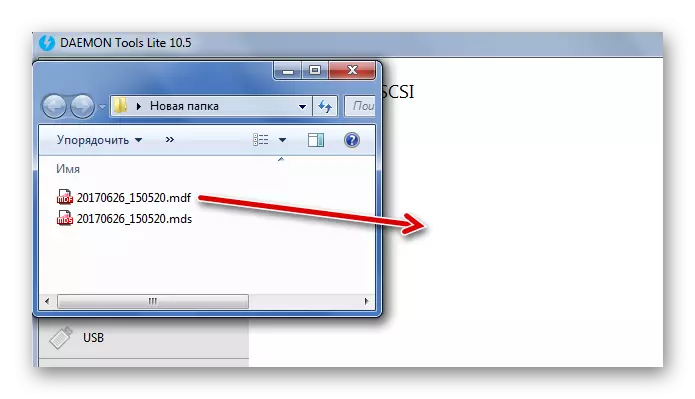
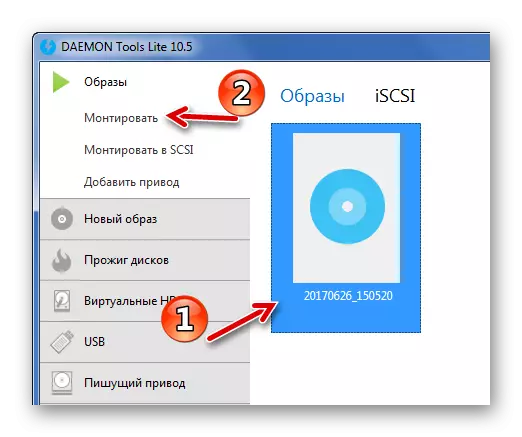
Sama tulos on, jos avaat MDF-tiedoston "nopean asennuksen kautta".

Tapa 3: Ultraiso
Ultraiso sopii täydellisesti levyn kuvan sisällön näyttämiseen. Sen etu on se, että kaikki MDF: hen sisältyvät tiedostot näkyvät välittömästi ohjelmaikkunassa. Kuitenkin niiden jatkokäyttöön on tehtävä uuttaminen.
- Käytä Tiedosto-välilehdessä Avaa kohdetta (Ctrl + O).
- Avaa MDF-tiedosto johdin läpi.
- Jonkin ajan kuluttua kaikki kuvatiedostot näkyvät Ultraisossa. Voit avata ne kaksoisnapsauttamalla.

Ja voit yksinkertaisesti painaa erityistä kuvaketta paneelissa.

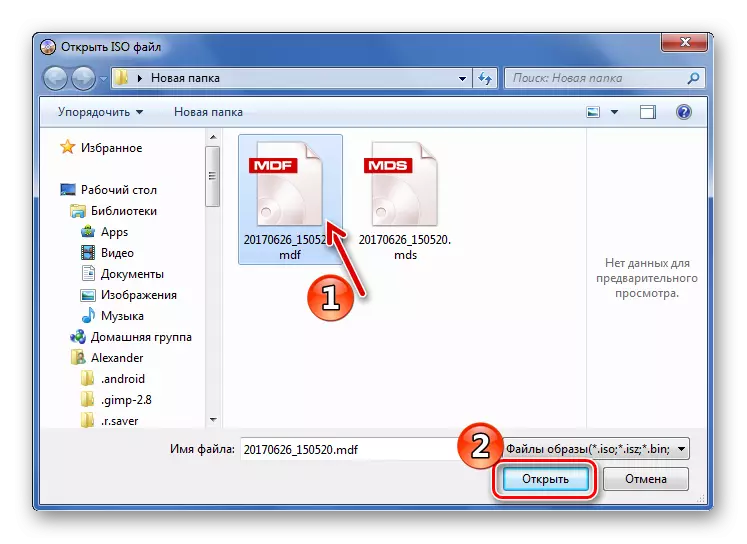
Tapa 4: Poweriso
Viimeinen vaihtoehto MDF: n avaamiseen on Poweriso. Siinä on lähes sama työn periaate sekä Ultraiso, vain tässä tapauksessa vain käyttöliittymä on ystävällisempi.
- Soita "Avaa" -ikkuna tiedoston "tiedosto" (Ctrl + O) kautta.
- Siirry kuvan sijaintiin ja avaa se.
- Kuten edellisessä tapauksessa kaikki sisältö näkyvät ohjelmaikkunassa ja voit avata nämä tiedostot kaksoisnapsauttamalla. Nopeuttaa käyttöpaneelissa nopeasti on erityinen painike.

Tai käytä sopivaa painiketta.


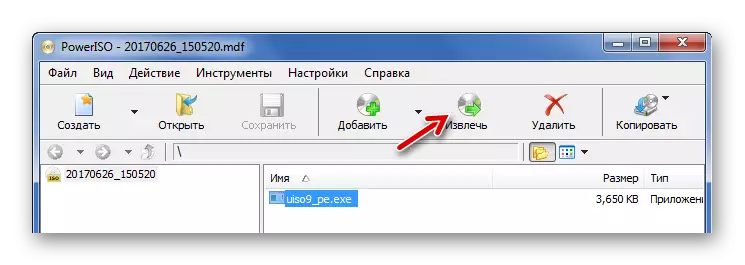
Joten MDF-tiedostot ovat levykuvia. Alkoholi 120% ja Daemon Tools Lite sopii täydellisesti tämän tiedoston luokan ja daemon-työkalujen kanssa, mikä mahdollistaa välittömästi katselun kuvan sisällöstä Autorun kautta. Mutta Ultraiso ja Poweriso tuottavat tiedostojen luettelon ikkunoissa sen jälkeen mahdollisuus purkaa.
